天天桌面便签是一款被众多小伙伴使用的便签工具,受到小伙伴们的喜欢,而其中我们启用天天桌面便签工具之后,在桌面上就可以进行便签的编辑和修改了,但是有些时候当你制作好便签之后,将便签直接放置在桌面上,但是发现你在操作电脑的过程中,不小心将便签的位置进行右键之后,就会弹出关于便签工具的相关内容选项,有的小伙伴想要设置右键便签不出现该工具的设置选项,那么我们就需要通过解除鼠标穿透来解决该问题即可,下方是关于如何使用天天桌面便签设置取消鼠标穿透的具体操作方法,如果你需要的情况下可以看看方法教程,希望对大家有所帮助。
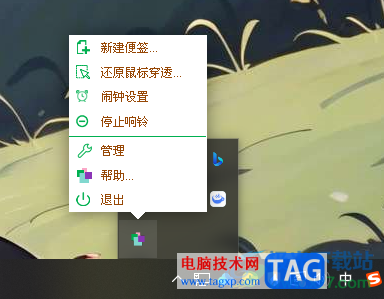
1.首先,我们需要在天天桌面便签中选择其中一个需要设置的便签进行右键,在随后即可弹出一个菜单选项,选择有箭头的图标。
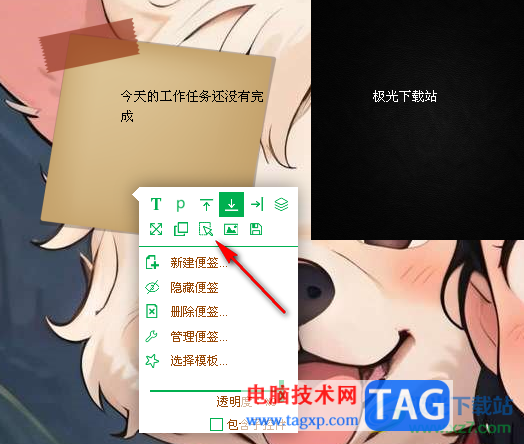
2.那么即可解除鼠标穿透,这时你再重新右键该便签,就不会是天天桌面便签的设置选项了,而是电脑系统的设置选项,如图所示。
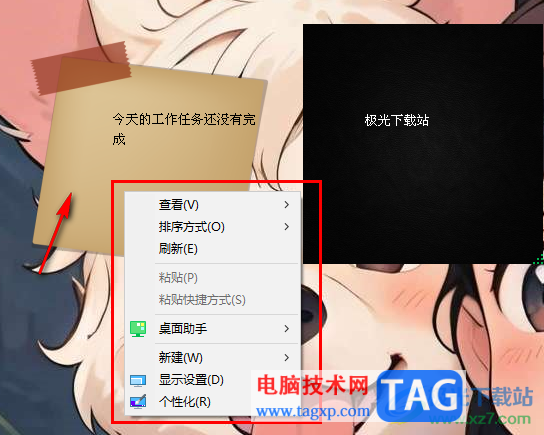
3.而当你想要还原鼠标穿透的话,那么在任务栏中将天天桌面便签图标进行右键点击。
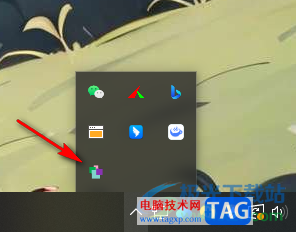
4.这时就会弹出一个菜单选项,直接选择【还原鼠标穿透】选项。
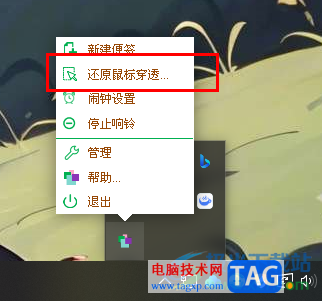
5.随后,在子选项中会弹出一个你之前解除鼠标穿透的便签,将该便签进行左键点击即可还原鼠标穿透,如图所示。
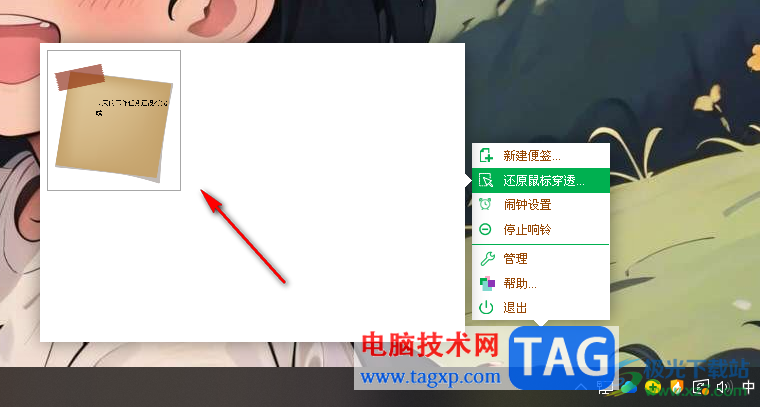
以上就是关于如何使用天天桌面便签解除鼠标穿透的具体操作方法,我们在使用这款软件的过程中,有些时候为了右键系统桌面不显示天天桌面便签的设置功能,那么就可以将鼠标穿透功能取消就好了,具体操作方法按照以上的方法教程进行设置即可,感兴趣的话可以试试。
 拳皇15配置要求高吗 最低推荐配置要求
拳皇15配置要求高吗 最低推荐配置要求
拳皇15配置要求高吗?大家都知道拳皇15即将要发售了吧,更何况......
 《忍者神龟哇卡绑卡合集》配置要求高吗
《忍者神龟哇卡绑卡合集》配置要求高吗
忍者神龟哇卡绑卡合集游戏收录了不少玩家熟悉的经典,还会登......
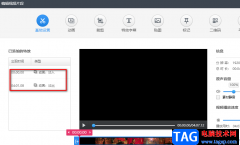 快剪辑给视频添加淡入淡出效果的方法
快剪辑给视频添加淡入淡出效果的方法
很多小伙伴在使用快剪辑软件编辑视频时,尤其是对多个视频素......
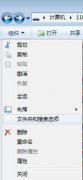 win7系统显示隐藏文件方法
win7系统显示隐藏文件方法
有时候我们为了我问个人的隐私安全,总是在电脑上隐藏是一些......
 outlook把邮件内容缩小的教程
outlook把邮件内容缩小的教程
outlook作为微软办公软件的套装组件之一,为用户带来了许多的便......
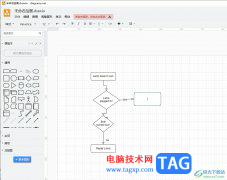
Draw.io是一款非常出色的流程图绘制工具,这款软件内置了丰富的绘图资源,包括形状、图标、连接器和模板等资源,很好的满足了用户的绘图需求,因此Draw.io软件吸引了不少的用户前来下载使...
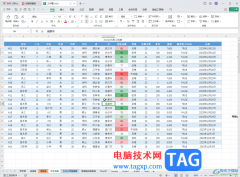
WPS表格是一款非常好用的软件,其中的功能非常丰富,可以满足各种办公需求,很多小伙伴都在使用。如果我们想要在电脑版WPS表格中筛选指定颜色的数据,小伙伴们知道具体该如何进行操作吗...

ps软件是一款功能非常丰富的美化图片的软件,该软件不仅可以进行图片的一个美化操作,也可以画一些好看的图案,比如我们想要快速的画出一个有太阳的图案效果,那么就可以通过ps软件中...
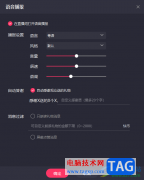
快手直播伴侣成为目前非常火热的一款直播平台软件,大家会通过该软件进行相关的直播内容的设置,比如当你想要设置一下语音播放相关参数,那么就可以将语音播放功能打开,之后可以进行...
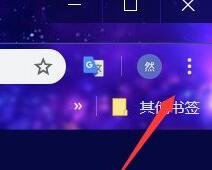
现在人手谷歌浏览器(Google Chrome)的朋友已经越来越多,使用时倘若想禁用flash,我们也是能进行设置的,话说谷歌浏览器(Google Chrome)如何设置flash访问权限呢?下面我们就来看看详细的教程吧。...
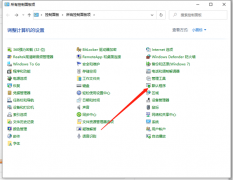
在使用Win10系统时,怎样进行文件创建关联呢,有哪些操作方法呢?接下来小编就来讲解Win10文件创建关联的方法,相信一定可以帮助到有需要的朋友。...
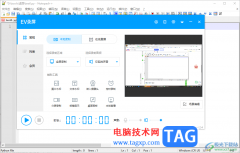
notepad++编辑器中不仅可以进行各种语言脚本的运行,其实还可以进行应用程序的调试运行等,一般我们的电脑中会安装自己需要的操作软件,那么你可以在notepad++中将自己需要进行调试的程序进...
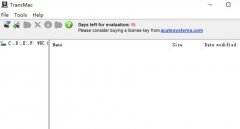
相信不少新手伙伴还不太会使用TransMac软件,为此,而这里小编就为大伙提供了关于TransMac的使用步骤内容哦,一起来学习吧。...
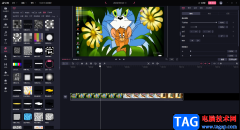
必剪是非常小伙伴们经常接触的一款视频制作软件,这款提供的丰富功能可以帮助小伙伴们设计出自己想要的一个视频作品,这款软件支持多种视频格式,常用的MP4、AVI等视频格式都是支持,平...
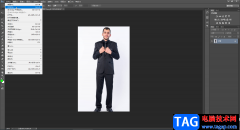
在进行后期的人像修图时,很多小伙伴都会进行瘦腿拉长腿的操作,如果我们需要在AdobePhotoshop这款专业图片处理软件中进行瘦腿和拉长腿的操作,小伙伴们知道具体该如何进行操作吗,其实操...
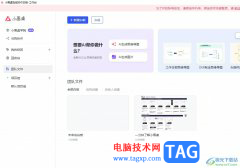
小画桌是一款用于团队协作的在线白板工具,为用户带来了不错的使用体验,其中强大的编辑功能和设置功能,能够有效提升用户的办事效率,因此小画桌软件吸引了不少的用户前来下载使用,...

联想小新怎样恢复出厂设置的呢?下面是小编介绍的联想小新恢复出厂设置步骤过程,有需要的小伙伴一起来下文看看吧,希望可以帮助到大家!...

honeycam是一款可以将一些有趣的画面和精彩的视频内容进行录制的软件,可以随意的进行录制任何正在播放的内容,而通过honeycam进行录制的内容可以将其保存为gif动图、MP4、webp等文件格式,而...
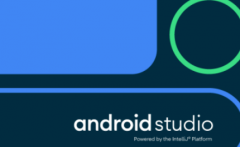
Android Studio如何安装Markdown插件呢,话说不少用户都在咨询这个问题呢?下面就来小编这里看下Android Studio安装Markdown插件的图文操作方法吧,需要的朋友可以参考下哦。...
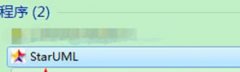
使用StarUML还不会将UML图保存为图片吗?其实很简单,下面小编就分享了关于StarUML将UML图保存为图片的操作教程,希望有需要的朋友都来共同学习哦。...